第二十二天
GUI与CLI:
GUI
Graphical User Interface(图形用户接口)。
用图形的方式,来显示计算机操作的界面,这样更方便更直观。
CLI
Command line User Interface (命令行用户接口)
就是常见的Dos命令行操作。
需要记忆一些常用的命令,操作不直观。
GUI用到的类
Awt与 Swing
java.Awt:Abstract Window ToolKit (抽象窗口工具包),
需要调用本地系统方法实现功能。属重量级控件。
javax.Swing:在AWT的基础上,建立的一套图形界面系统,
其中提供了更多的组件,而且完全由Java实现。增强了移植性,属轻量级控件。
继承关系:
-Component :组件,是一个具有图形表示能力的对象,可在屏幕上显示,并可与用户进行交互。
--Container :容器,里面可以添加组件。设置此容器的布局管理器,setLayout(LayoutManager mgr)
---Window :窗口
----Frame :框架
----Dialog :对话框
-----FileDialog :文件对话框
---Panel :面板,不能单独存在。
--Button :按钮
--Label :标签:封装文字。
--Checkbox :复选框
--TextComponent :文本组件
---TextArea :显示文本的多行区域
---TextField :允许编辑单行文本的文本组件
布局管理器
容器中的组件的排放方式,就是布局。
常见的布局管理器:
FlowLayout(流式布局管理器)
从左到右的顺序排列。
Panel默认的布局管理器。
BorderLayout(边界布局管理器)
东,南,西,北,中
Frame默认的布局管理器。
GridLayout(网格布局管理器)
规则的矩阵
CardLayout(卡片布局管理器)
选项卡
GridBagLayout(网格包布局管理器)
非规则的矩阵
事件监听机制:
确定事件源(容器或组件)
通过事件源对象的addXXXListener()方法将侦听器注册到该事件源上。
该方法中接收XXXListener的子类对象,或者XXXListener的子类XXXAdapter的子类对象。
一般用匿名内部类来表示。
在覆盖方法的时候,方法的参数一般是XXXEvent类型的变量接收。
事件触发后会把事件打包成对象传递给该变量。(其中包括事件源对象。通过getSource()或者,getComponent()获取。
事件监听机制的特点:
1,事件源。
2,事件。
3,监听器。
4,事件处理。(我们需要做的事情)
事件源:就是awt包或者swing包中的那些图形界面组件。
事件:每一个事件源都有自己特有的对应事件和共性事件。
监听器:将可以触发某一个事件的动作(不只一个动作)都已经封装到了监听器中。
以上三者,在java中都已经定义好了。
直接获取其对象来用就可以了。
我们要做的事情是,就是对产生的动作进行处理。
监听器的创建:
interface WindowListener 用于接收窗口事件的侦听器接口。
其子类:抽象类 WindowAdapter
class MyWin implements WindowListener
{
//覆盖7个方法。可以我只用到了关闭的动作。
//其他动作都没有用到,可是却必须复写。
}
//因为WindowListener的子类WindowAdapter已经实现了WindowListener接口。
//并覆盖了其中的所有方法。那么我只要继承自Windowadapter覆盖我需要的方法即可。
class MyWin extends WindowAdapter
{
public void windowClosing(WindowEvent e)
{
System.exit(0);
}
}
窗体监听代码处理过程:
import java.awt.*;
import java.awt.event.*;
class AwtDemo
{
public static void main(String[] args)
{
Frame f = new Frame("my awt");//创建窗体
f.setSize(500,400);//设置窗体的
f.setLocation(300,200);
f.setLayout(new FlowLayout());//设置窗体的布局
Button b = new Button("我是一个按钮");
f.add(b);//向窗体里面加入按钮。
f.addWindowListener(new WindowAdapter()//向窗体中加入监听器,监听器匿名内部类对象
{
public void windowClosing(WindowEvent e)
{
System.out.println("我关");
System.exit(0);
}
public void windowActivated(WindowEvent e)
{
System.out.println("我活了。");
}
public void windowOpened(WindowEvent e)
{
System.out.println("我被打开了,hahahhahah");
}
});
f.setVisible(true);//void setVisible(boolean b) 根据参数 b 的值显示或隐藏此 Window。
}
}
按钮监听代码:
import java.awt.*;
import java.awt.event.*;
class FrameDemo
{
//定义该图形中所需的组件的引用。
private Frame f;
private Button but;
FrameDemo()
{
init();
}
public void init()
{
f = new Frame("my frame");
//对frame进行基本设置。
f.setBounds(300,100,600,500);
f.setLayout(new FlowLayout());
but = new Button("my button");
//将组件添加到frame中
f.add(but);
//加载一下窗体上事件。
myEvent();
//显示窗体;
f.setVisible(true);
}
private void myEvent()//单独写一个监听器事件。
{
f.addWindowListener(new WindowAdapter()//监听器
{
public void windowClosing(WindowEvent e)//监听事件
{
System.exit(0);
}
});
//让按钮具备退出程序的功能
/*
按钮就是事件源。
那么选择哪个监听器呢?
通过关闭窗体示例了解到,想要知道哪个组件具备什么样的特有监听器。
需要查看该组件对象的功能。
通过查阅button的描述。发现按钮支持一个特有监听addActionListener。
*/
but.addActionListener(new ActionListener()//按钮监听器。
{
private int count = 1;
//下面事件处理方法点一下按钮添加一个新的按钮
public void actionPerformed(ActionEvent e)
{
Button b = (Button)e.getSource();
//Object getSource() 最初发生 Event 的对象。
Frame f1 = (Frame)b.getParent();
// Container getParent()获取此组件的父级。
f1.add(new Button("button-"+count++));
f1.validate();
//void validate() 验证此容器及其所有子组件。
}
});
}
public static void main(String[] args)
{
new FrameDemo();
}
}其他事件:鼠标事件,键盘事件。
图形化界面获取目录:
import java.awt.*;
import java.awt.event.*;
import java.io.*;
class MyWindowDemo
{
private Frame f;
private TextField tf;
private Button but;
private TextArea ta;
private Dialog d;
private Label lab;
private Button okBut;
MyWindowDemo()
{
init();
}
public void init()
{
f = new Frame("my window");//窗体
f.setBounds(300,100,600,500);//设置窗体长宽高
f.setLayout(new FlowLayout());//设置窗体布局
tf = new TextField(60);//创建单行文本框
but = new Button("转到");//创建按钮
ta = new TextArea(25,70);//创建多行文本框
f.add(tf);//将按单行文本框加到窗体
f.add(but);//将按按钮加到窗体
f.add(ta);//将多行文本框添加到窗体
d = new Dialog(f,"提示信息-self",true);//依赖于f的对话框,true即非要点掉对话框
d.setBounds(400,200,240,150);//设置对话框长宽高
d.setLayout(new FlowLayout());//设置对话框布局
lab = new Label();//创建标签。
okBut = new Button("确定");//创建确定
d.add(lab);//将标签添加到对话框中,后期用Set方法设置标签文字
d.add(okBut);//将按钮添加到对话框中
myEvent();//监听器方法
f.setVisible(true);//显示Frame
}
private void myEvent()
{
okBut.addActionListener(new ActionListener()//监听源为“确定”按钮,对话框里的按钮监听事件
{
public void actionPerformed(ActionEvent e)
{
d.setVisible(false);//根据参数 b 的值显示或隐藏此 Dialog。
}
});
d.addWindowListener(new WindowAdapter()//监听源为对话框,对话框监听事件
{
public void windowClosing(WindowEvent e)
{
d.setVisible(false);
}
});
tf.addKeyListener(new KeyAdapter()//监听源为单行文本框,键盘回车实现"转到"
{
public void keyPressed(KeyEvent e)
{
if(e.getKeyCode()==KeyEvent.VK_ENTER)
showDir();
}
});
but.addActionListener(new ActionListener()//按钮“转到”
{
public void actionPerformed(ActionEvent e)
{
showDir();
}
});
f.addWindowListener(new WindowAdapter()//关闭窗体
{
public void windowClosing(WindowEvent e)
{
System.exit(0);
}
});
}
private void showDir()//列出文件方法
{
String dirPath = tf.getText();
File dir = new File(dirPath);
if(dir.exists() && dir.isDirectory())
{
ta.setText("");//清空上一次的操作
String[] names = dir.list();
for(String name : names)
{
//ta.setText(name+"\r\n") //一次设置一个,并清空上次。
ta.append(name+"\r\n");//此方法可以列出目录
}
}
else
{
String info = "您输入的信息:"+dirPath+"是错误的。请重输";
lab.setText(info);//设置标签文字
d.setVisible(true);
}
}
public static void main(String[] args)
{
new MyWindowDemo();
}
}
菜单:
import java.awt.*;
import java.awt.event.*;
class MyMenuDemo
{
private Frame f;
private MenuBar mb;
private Menu m,subMenu,A;
private MenuItem closeItem,subItem,B;
MyMenuDemo()
{
init();
}
public void init()
{
f = new Frame("my window");
f.setBounds(300,100,500,600);
f.setLayout(new FlowLayout());
mb = new MenuBar();//菜单条,菜单栏,和Menu同时存在才显示。
m = new Menu("文件");//菜单,里面可以添加子菜单及子条目
subMenu = new Menu("子菜单");
A =new Menu("子菜单1");
subItem = new MenuItem("子条目");//字条目,里面可以添加子菜单
B =new MenuItem("子条目1");
closeItem = new MenuItem("退出");//菜单栏里的东西,菜单项
subMenu.add(subItem);
subMenu.add(A);
m.add(subMenu);//向菜单里面添加
m.add(B);
m.add(closeItem);
mb.add(m);
f.setMenuBar(mb);
f.setVisible(true);
}
private void myEvent()
{
closeItem.addActionListener(new ActionListener()
{
public void actionPerformed(ActionEvent e)
{
System.exit(0);
}
});
f.addWindowListener(new WindowAdapter()
{
public void windowClosing(WindowEvent e)
{
System.exit(0);
}
});
}
public static void main(String[] args)
{
new MyMenuDemo();
}
}
打开文件,保存文件。
import java.awt.*;
import java.awt.event.*;
import java.io.*;
public class MyMenuTest
{
private Frame f;
private MenuBar bar;
private TextArea ta;
private Menu fileMenu;
private MenuItem openItem,saveItem,closeItem;
private FileDialog openDia,saveDia;
private File file;
MyMenuTest()
{
init();
}
public void init()
{
f = new Frame("my window");
f.setBounds(300,100,650,600);
bar = new MenuBar();//菜单栏
ta = new TextArea();//多行文本框
fileMenu = new Menu("文件");//主菜单
openItem = new MenuItem("打开");//打开条目
saveItem = new MenuItem("保存");//保存条目
closeItem = new MenuItem("退出");//退出条目
fileMenu.add(openItem);//向主菜单添加打开条目
fileMenu.add(saveItem);//向主菜单添加保存条目
fileMenu.add(closeItem);//向主菜单添加退出条目
bar.add(fileMenu);//向菜单栏里面添加主菜单
f.setMenuBar(bar);//在窗体上添加菜单栏
//重点:
openDia = new FileDialog(f,"我要打开",FileDialog.LOAD);
//创建一个具有指定标题的文件对话框窗口,用于加载或保存文件。
//模式FileDialog.LOAD,读取模式,调用系统底层“打开”文件对话框
saveDia = new FileDialog(f,"我要保存",FileDialog.SAVE);
//模式FileDialog.SAVE,写入模式,调用系统底层“保存”文件对话框
f.add(ta);//在窗体上添加多行文本框
myEvent();
f.setVisible(true);
}
private void myEvent()
{
saveItem.addActionListener(new ActionListener()
{
public void actionPerformed(ActionEvent e)//事件源:保存条目,保存事件
{
if(file==null)
{
saveDia.setVisible(true);//显示系统底层“保存”文件对话框
String dirPath = saveDia.getDirectory();//获取目录路径
String fileName = saveDia.getFile();//获取文件名
if(dirPath==null || fileName==null)//点对话框取消会异常,即判断
return ;
file = new File(dirPath,fileName);
}
try
{
BufferedWriter bufw = new BufferedWriter(new FileWriter(file));
String text = ta.getText();
bufw.write(text);
//bufw.flush();
bufw.close();
}
catch (IOException ex)
{
throw new RuntimeException();
}
}
});
openItem.addActionListener(new ActionListener()//事件源:打开条目,打开事件
{
public void actionPerformed(ActionEvent e)
{
openDia.setVisible(true);//根据参数 b 的值显示或隐藏此 Dialog。
//显示系统底层“保存”文件对话框
String dirPath = openDia.getDirectory();//获取目录路径
String fileName = openDia.getFile();//获取文件名
//System.out.println(dirPath+"..."+fileName);
if(dirPath==null || fileName==null)//点对话框取消会异常,即判断
return ;
ta.setText("");//清空之前文本框信息
file = new File(dirPath,fileName);
try
{
BufferedReader bufr = new BufferedReader(new FileReader(file));
String line = null;
while((line=bufr.readLine())!=null)
{
ta.append(line+"\r\n");
}
bufr.close();
}
catch (IOException ex)
{
throw new RuntimeException("读取失败");
}
}
});
closeItem.addActionListener(new ActionListener()
{
public void actionPerformed(ActionEvent e)
{
System.exit(0);
}
});
f.addWindowListener(new WindowAdapter()
{
public void windowClosing(WindowEvent e)
{
System.exit(0);
}
});
}
public static void main(String[] args)
{
new MyMenuTest();
}
}
如何制作可以双击执行的jar包呢?
1,将多个类封装到了一个包(package)中。
2,定义一个jar包的配置信息。
定义一个文件a.txt 。文件内容内容为:
Main-Class:(空格)包名.类名(回车)
3,打jar包。
jar -cvfm my.jar a.txt 包名
4,通过winrar程序进行验证,查看该jar的配置文件中是否有自定义的配置信息。
5,通过工具--文件夹选项--文件类型--jar类型文件,通过高级,定义该jar类型文件的打开动作的关联程序。
jdk\bin\javaw.exe -jar
6,双击试试!。哦了。







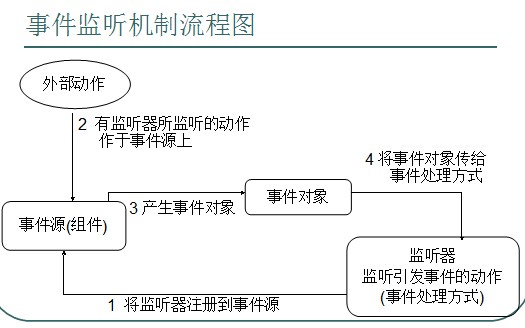














 1万+
1万+

 被折叠的 条评论
为什么被折叠?
被折叠的 条评论
为什么被折叠?








